-
轻芒推出 RSS 阅读工具 ReadMark。 -
WaterMinder 推出健康类工具 FitnessView。 -
老牌国产 Markdown 写作工具 MWeb 大版本更新。 -
像刷短视频一样发现播客:Moonbeam。 -
……
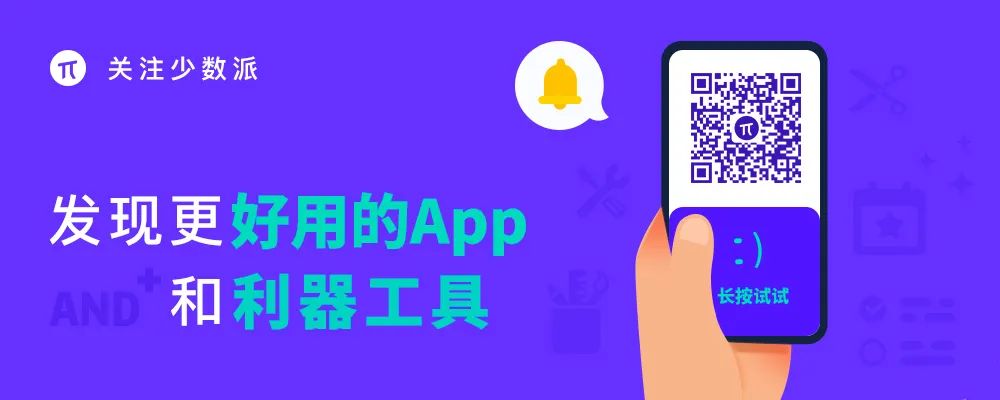
?
不容错过的新 App
▍ReadMark:轻芒团队推出 RSS 阅读工具
-
平台:iOS -
关键词:RSS、聚合阅读
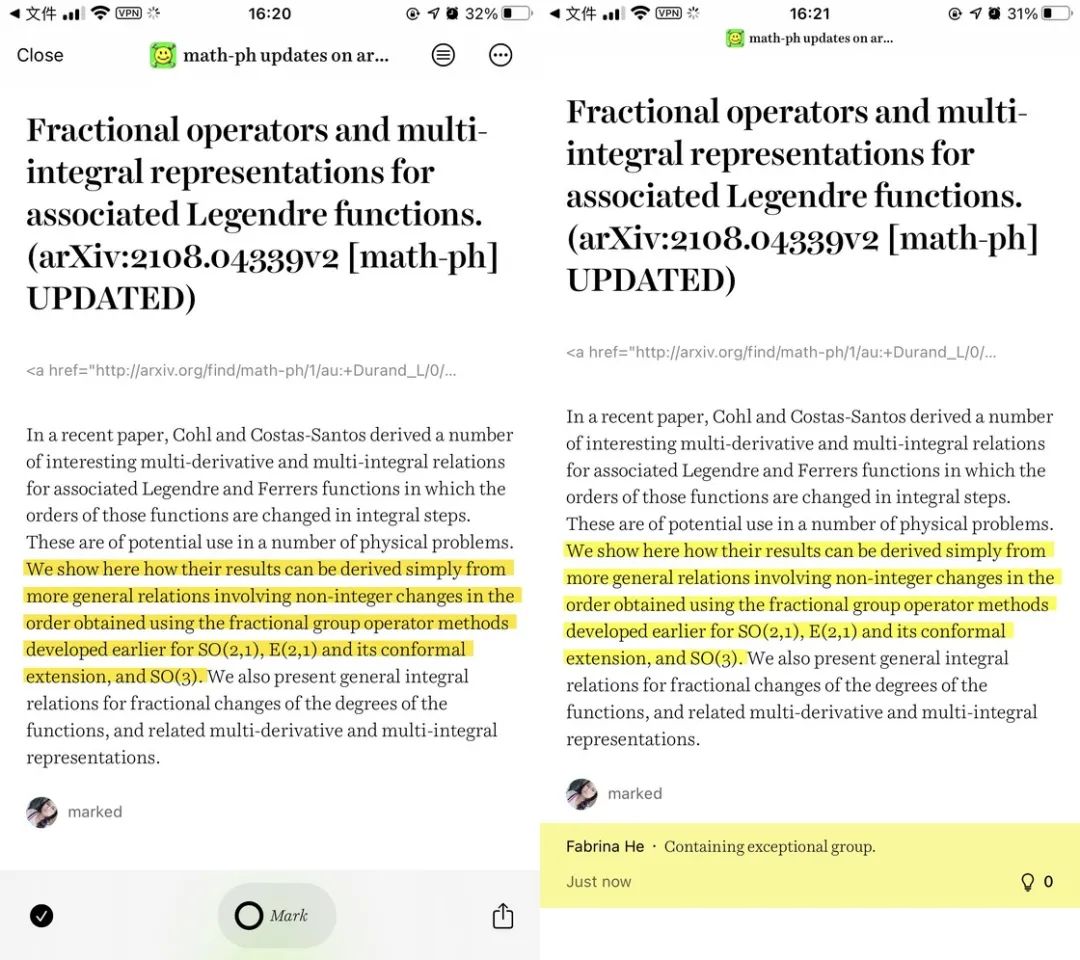
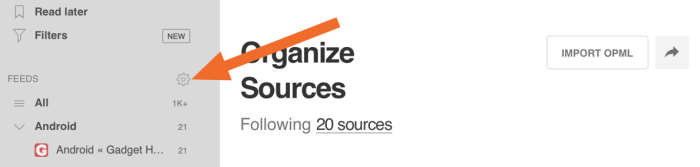
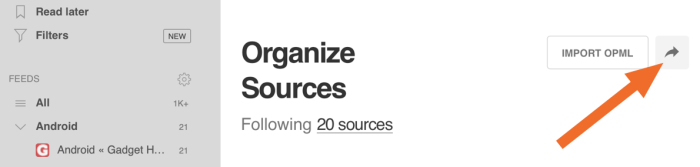
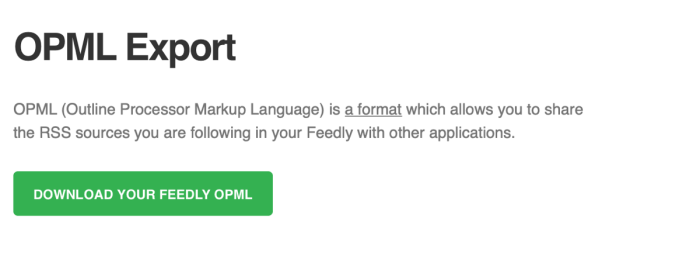
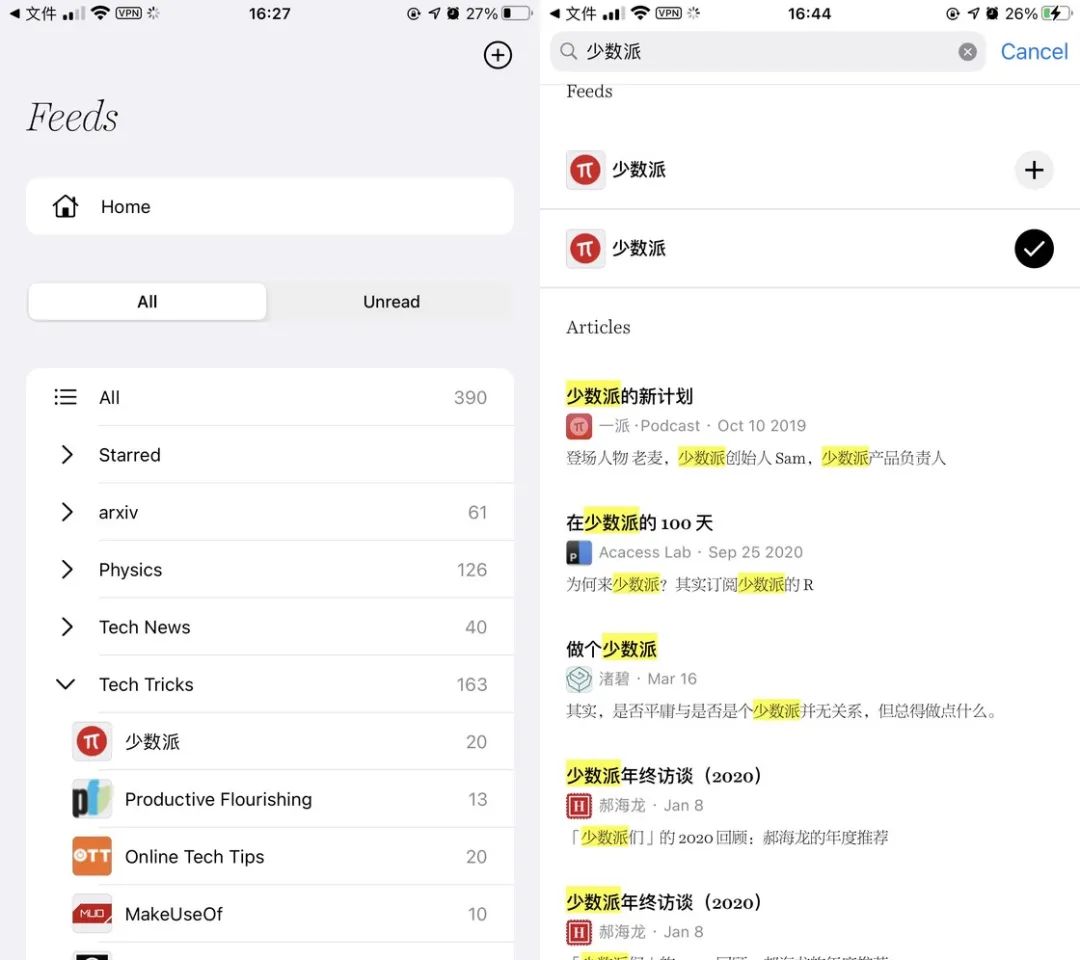
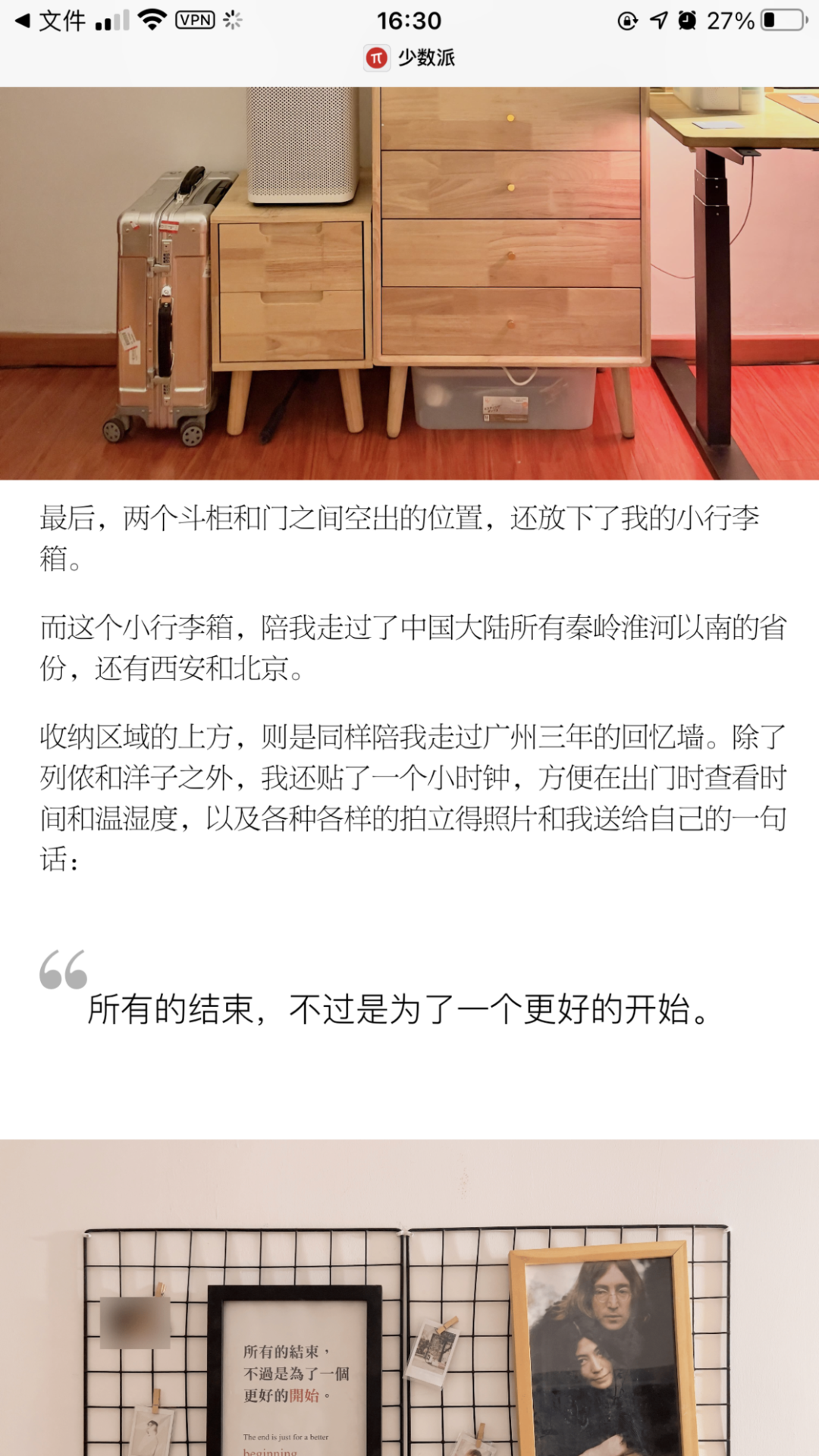
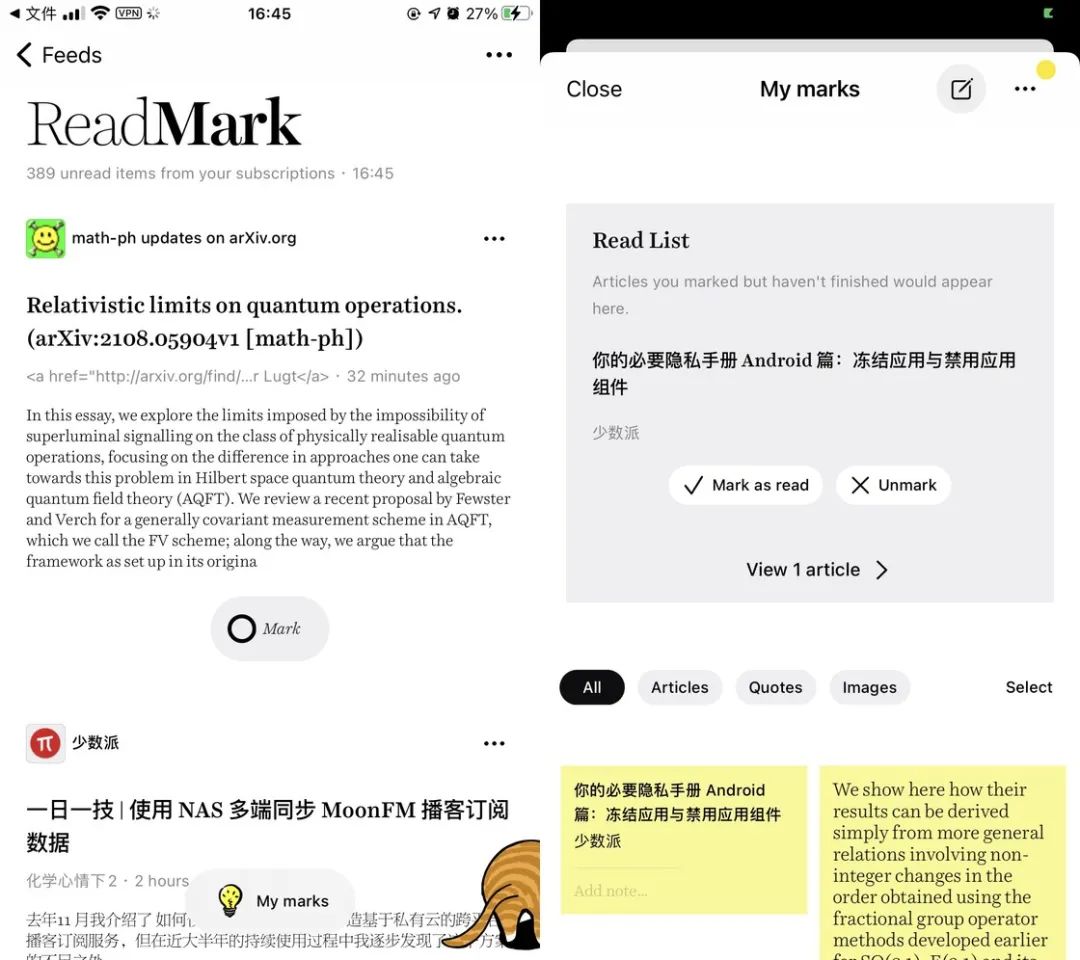
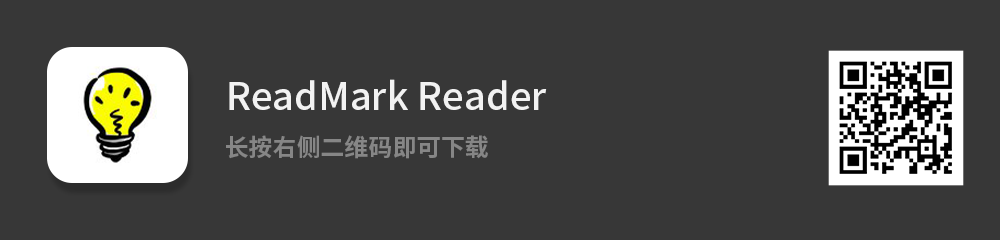
▍Grow:这个习惯养成应用不打卡
-
平台:iOS
-
关键词:习惯养成、量化自我、运动健康
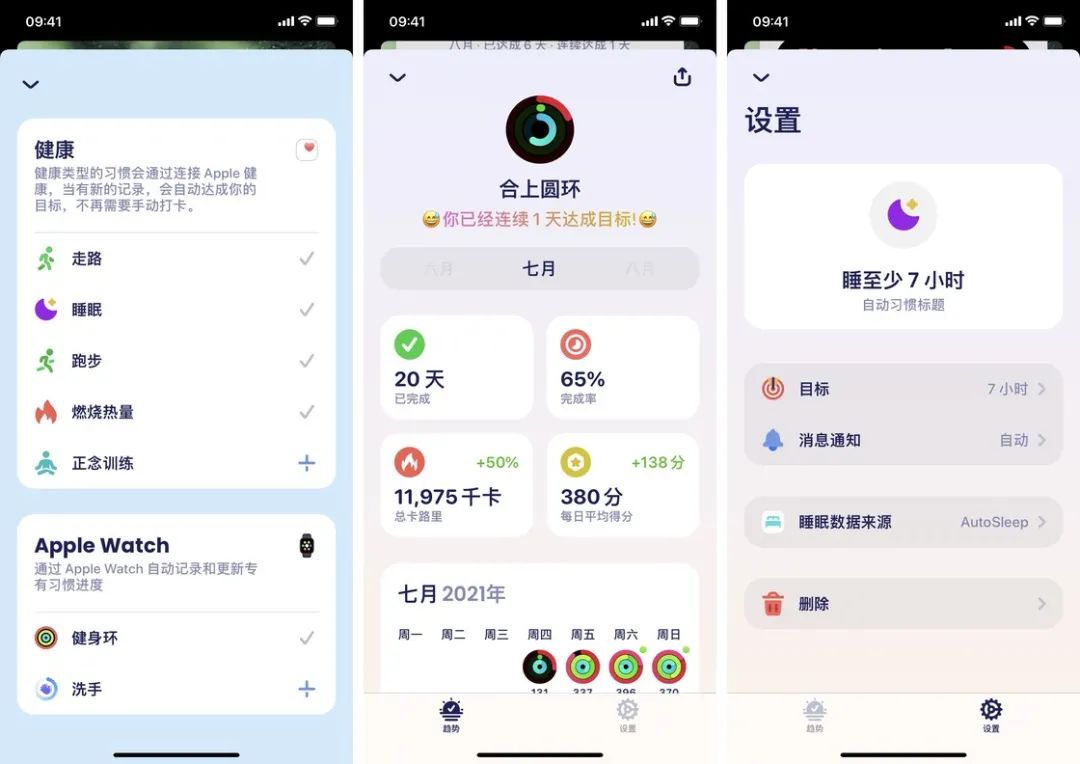
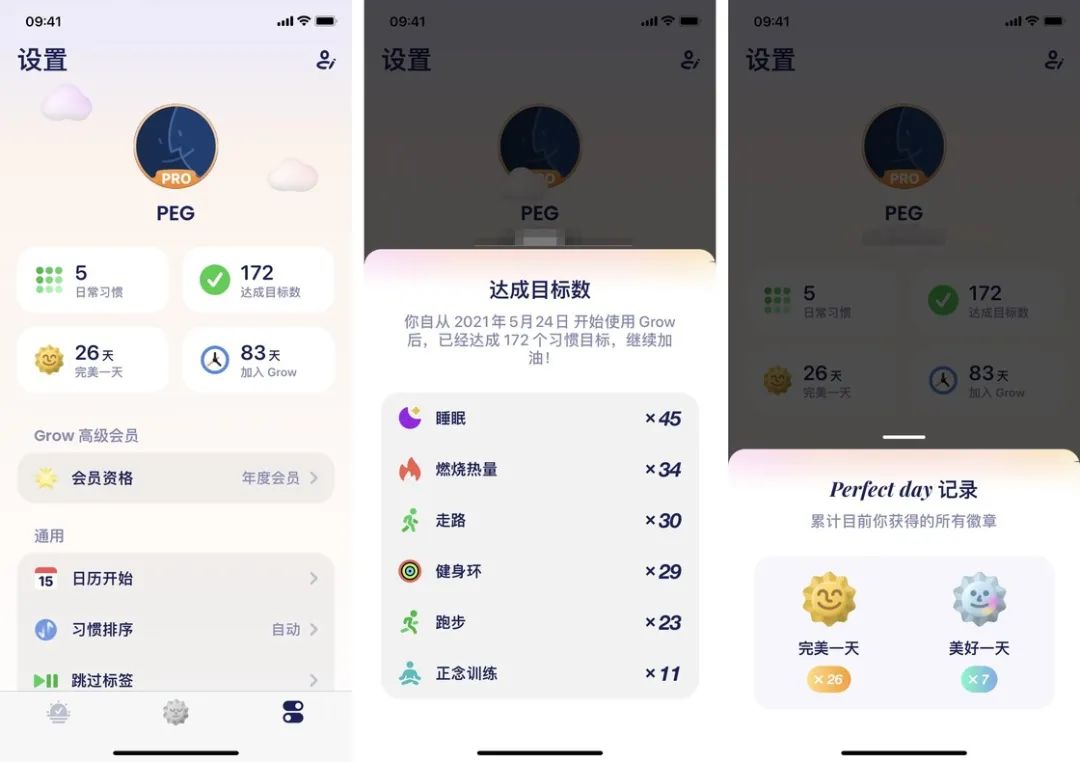
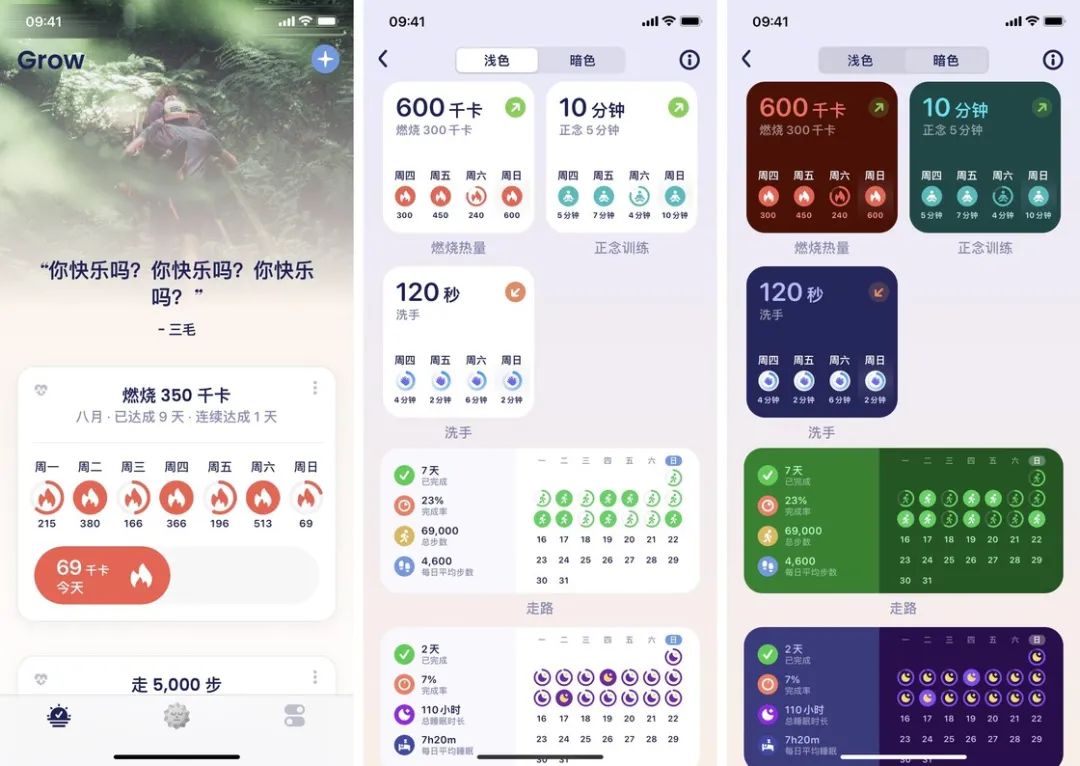
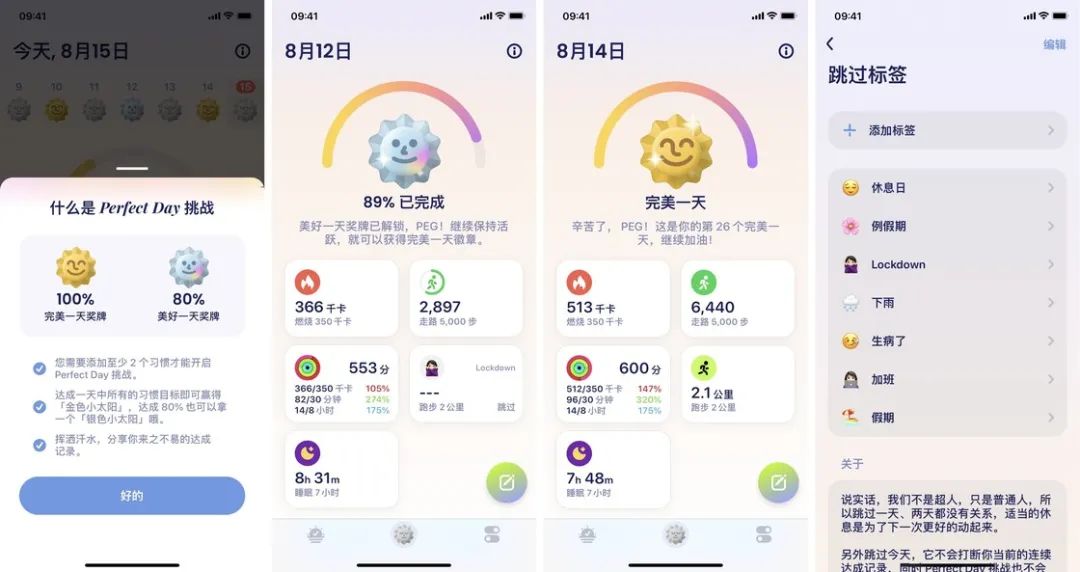
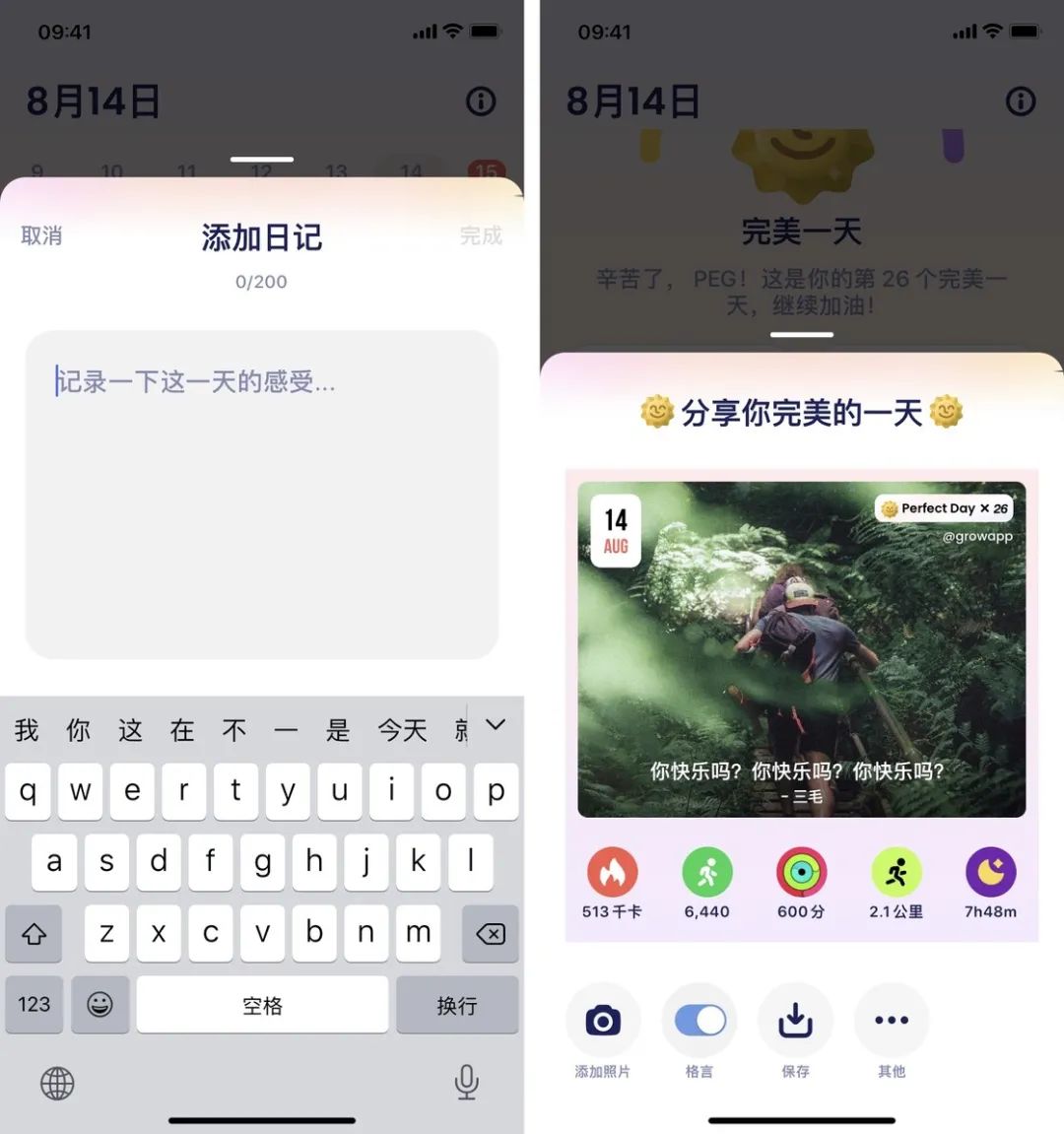
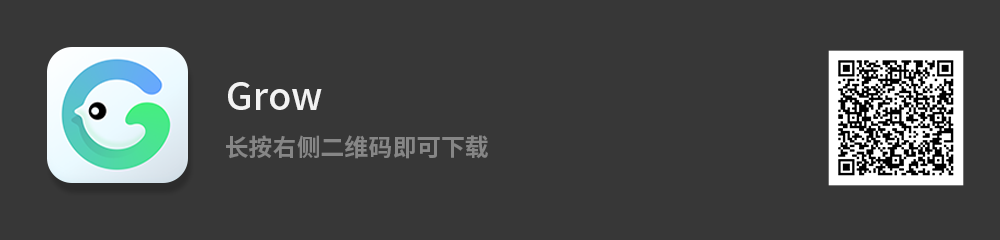
▍Moonbeam:像刷短视频一样发现播客
-
平台:Android / iOS
-
关键词:播客
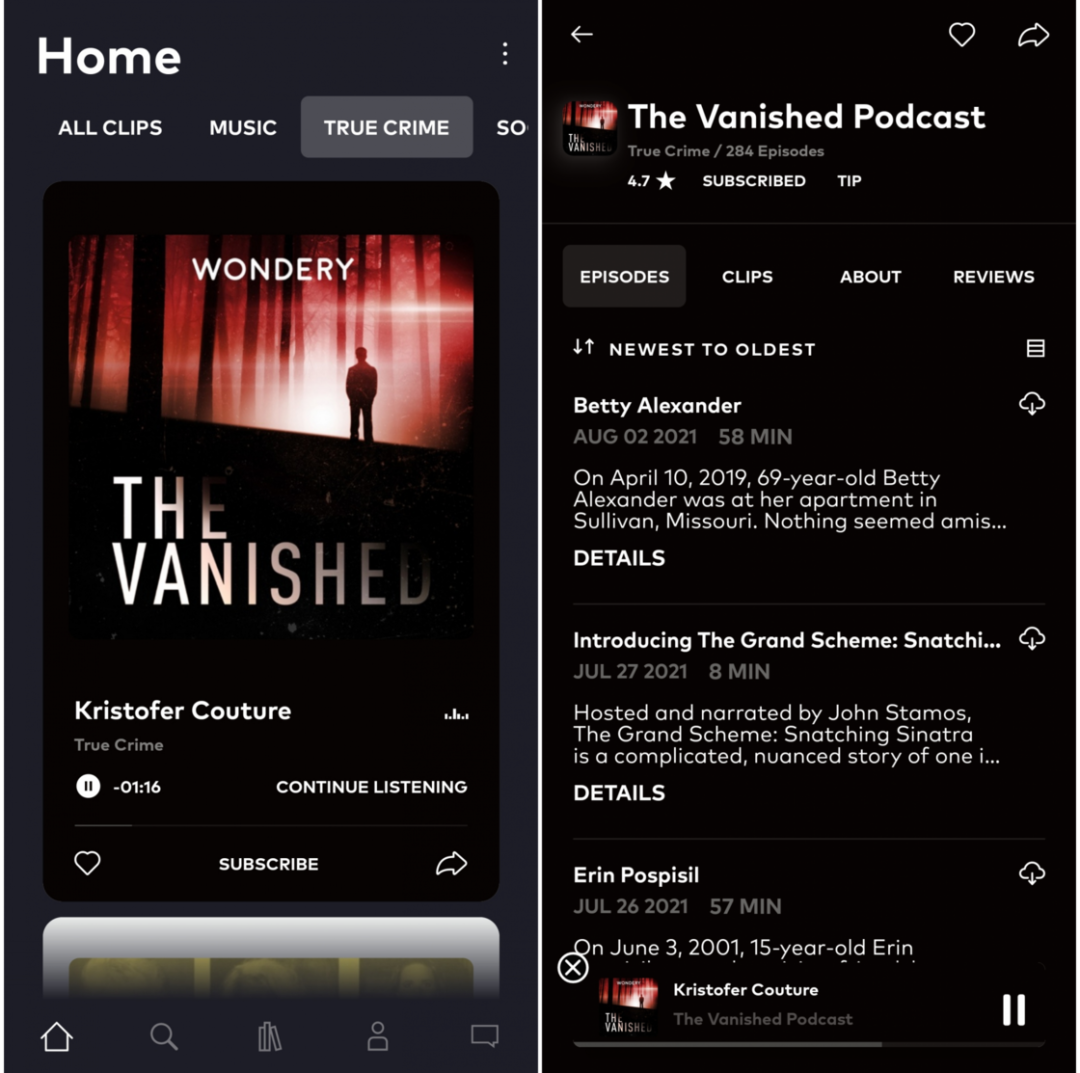
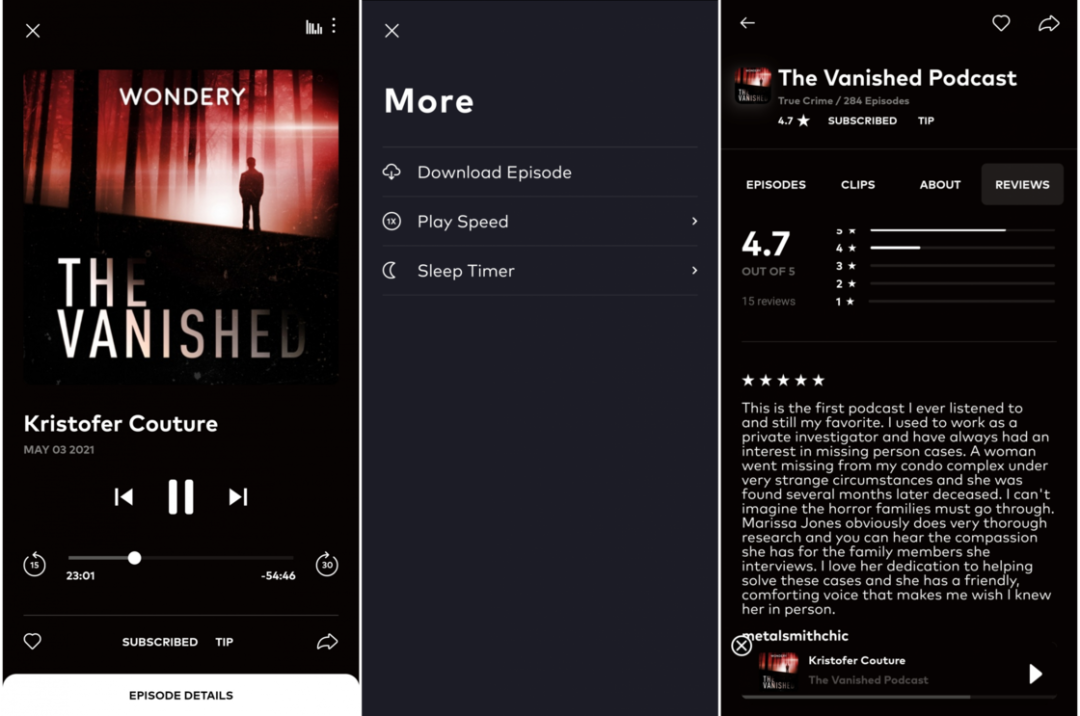
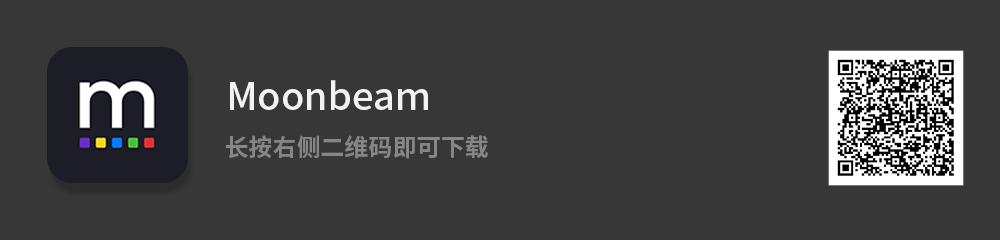
▍FitnessView:全方位掌握健康和运动情况
-
平台:iOS / watchOS
-
关键词:量化自我、运动健康
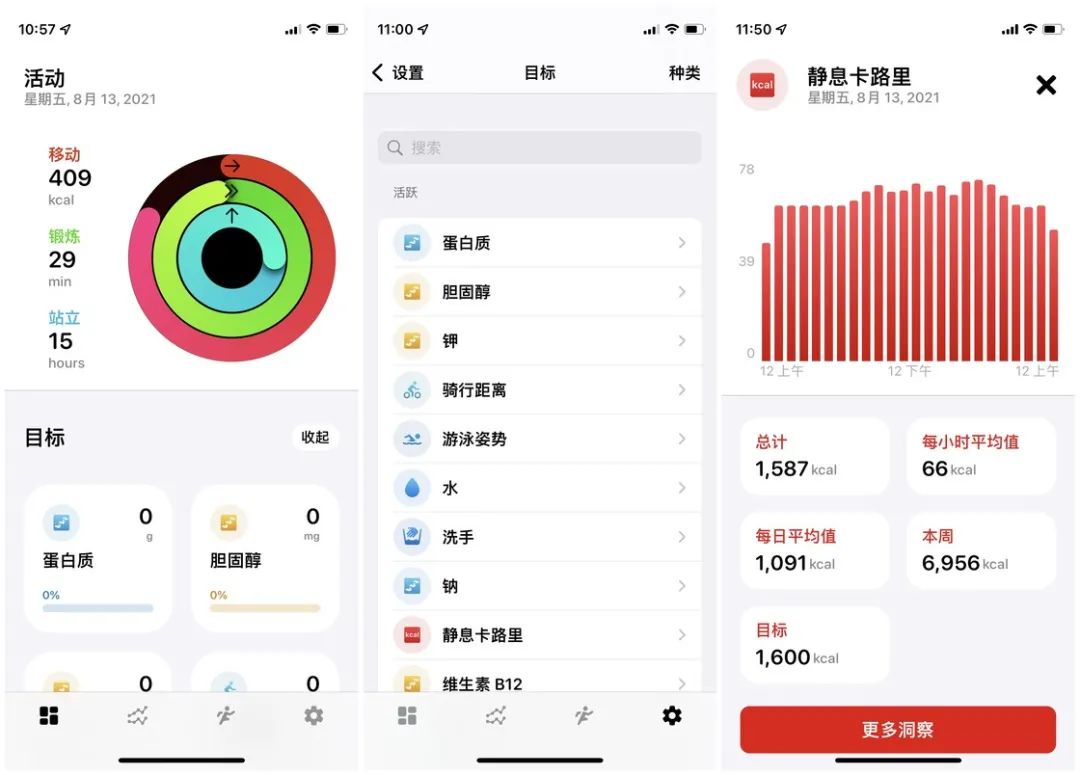
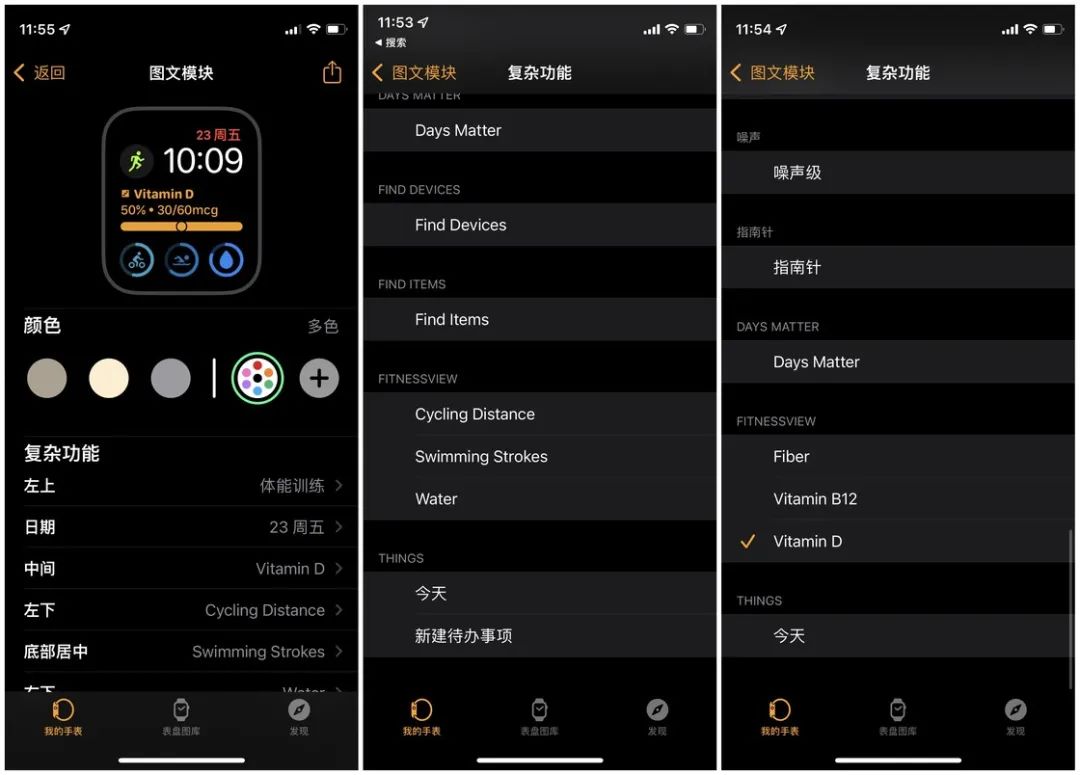
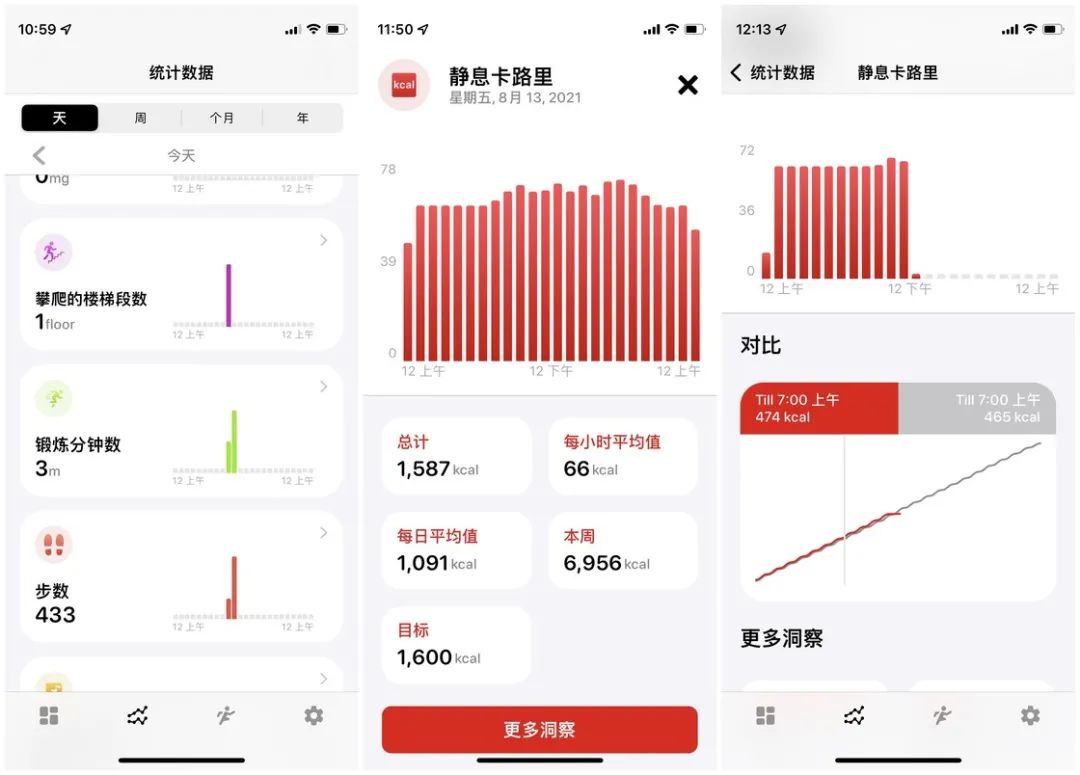
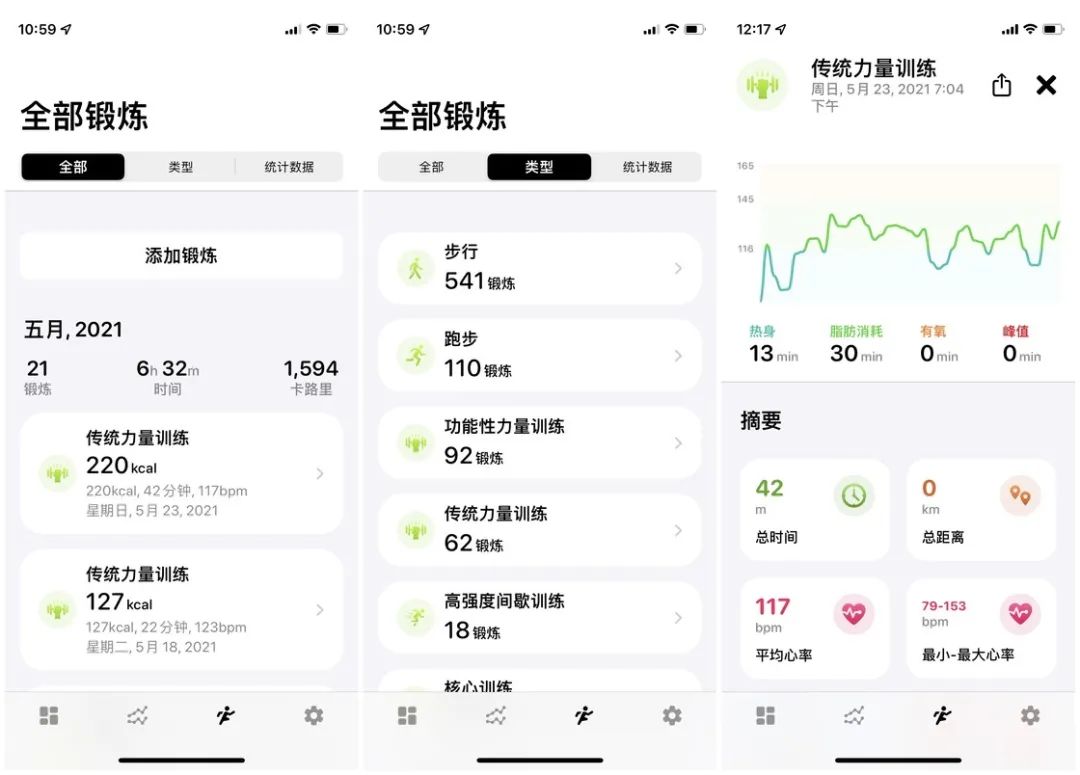
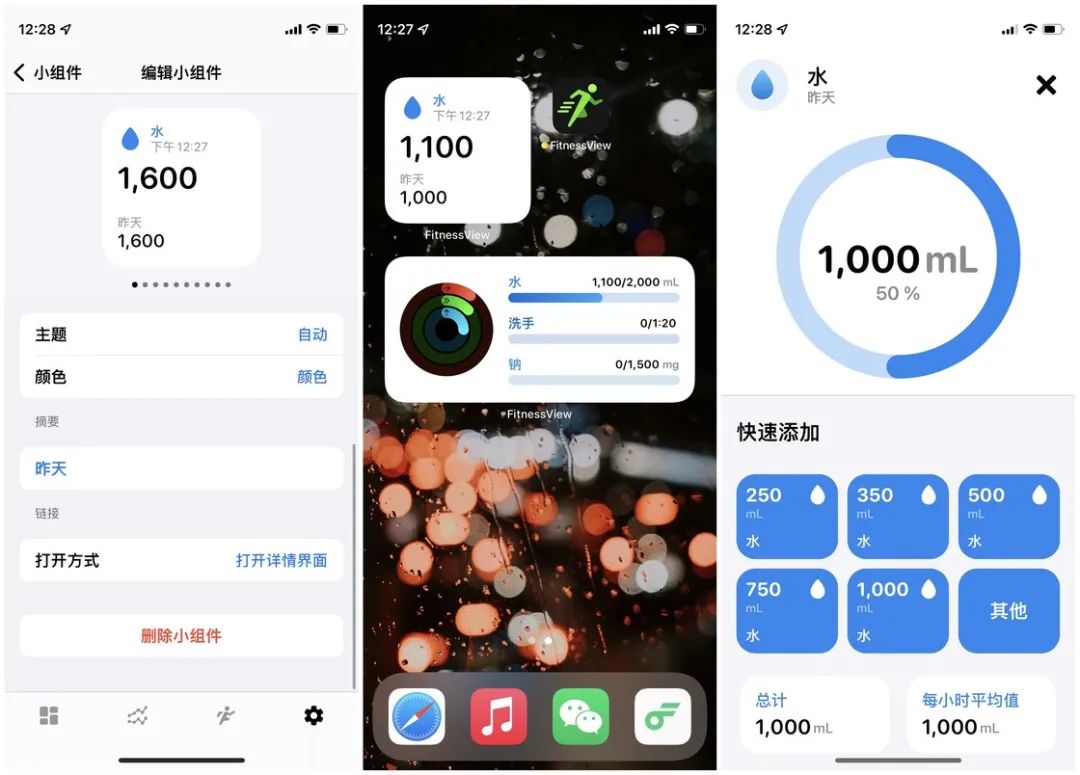
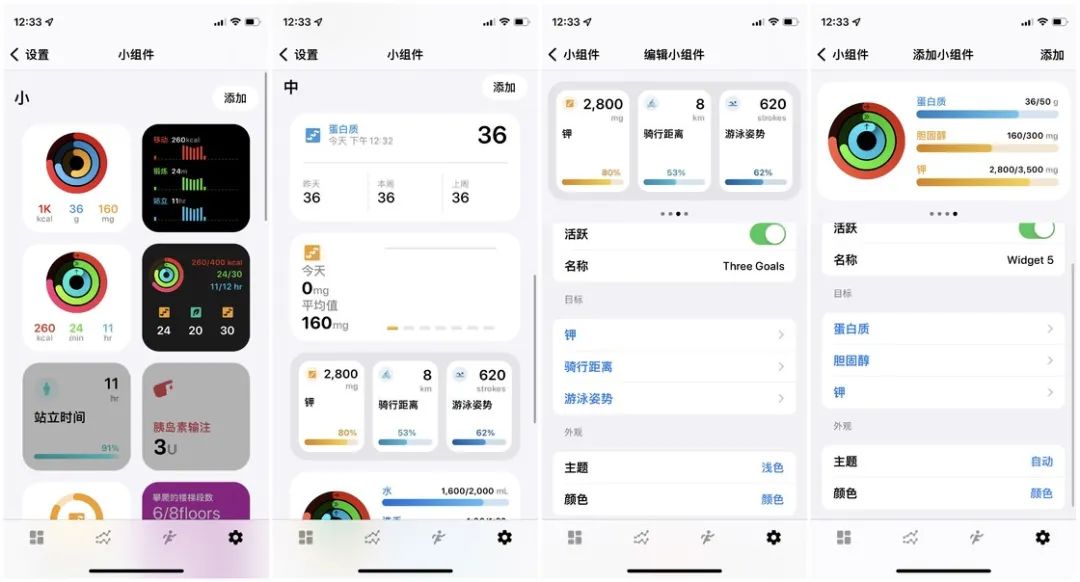
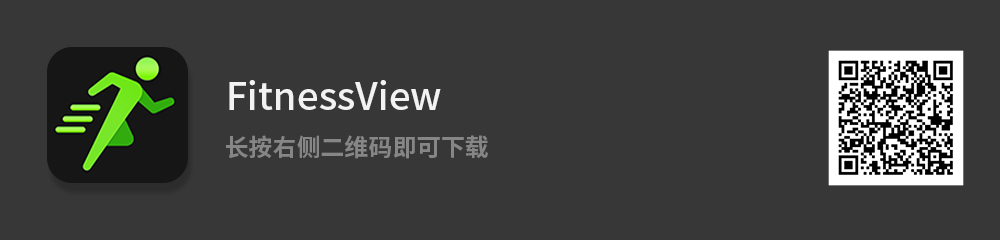
值得关注的 App 更新
▍Things:备注支持 Markdown,同步速度加快
-
平台:iOS / iPadOS / macOS / watchOS
-
关键词:任务管理
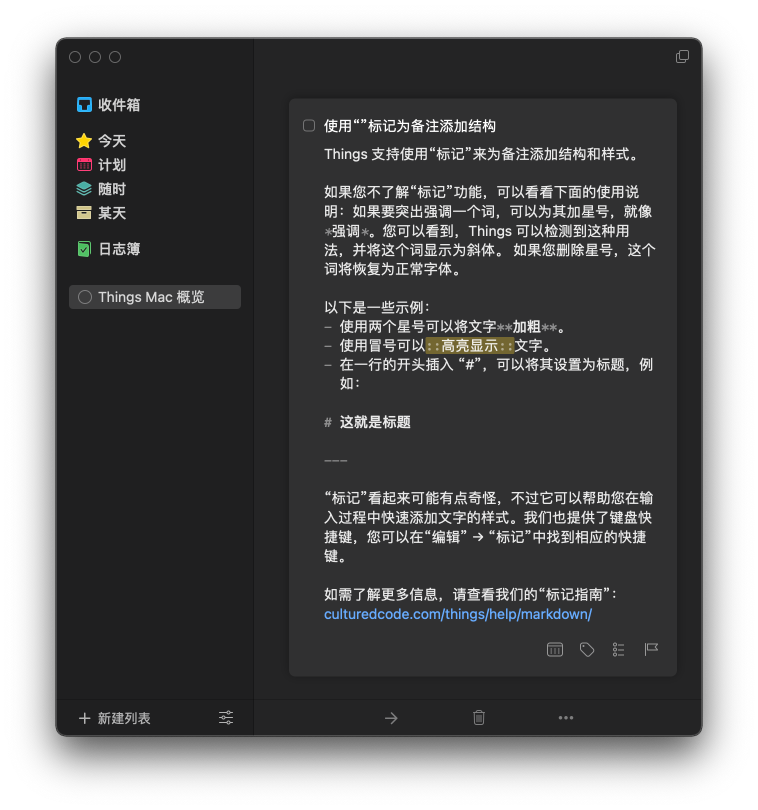
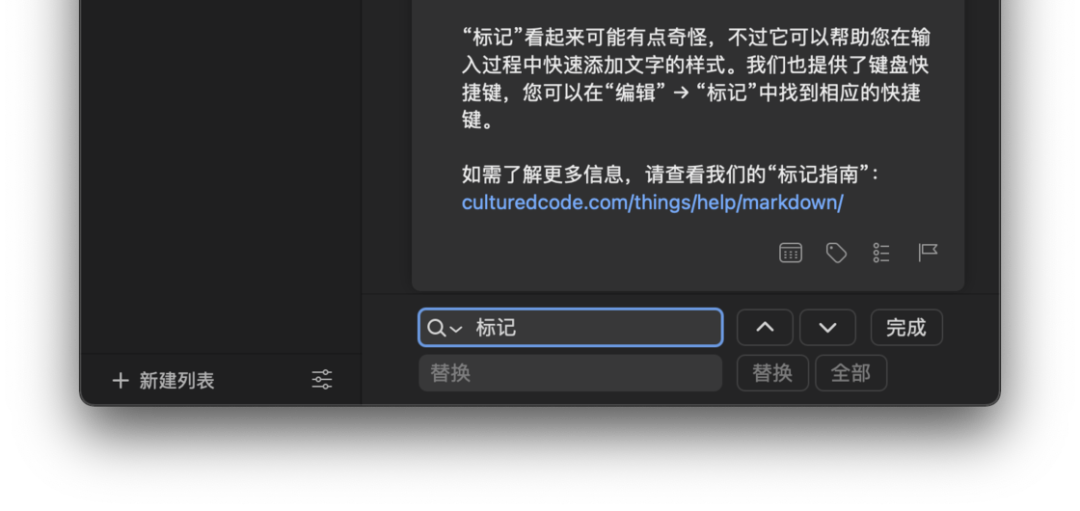
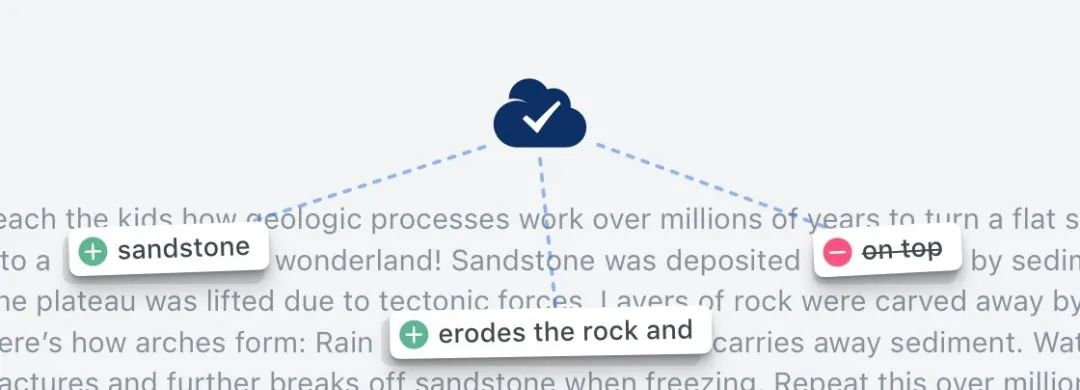
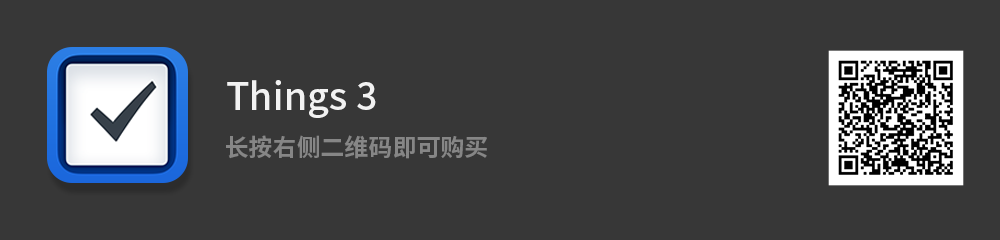
▍Parallels Desktop 17:优化 M1 芯片 Mac 支持,适配 Windows 11、macOS Monterey
-
平台:macOS
-
关键词:虚拟机
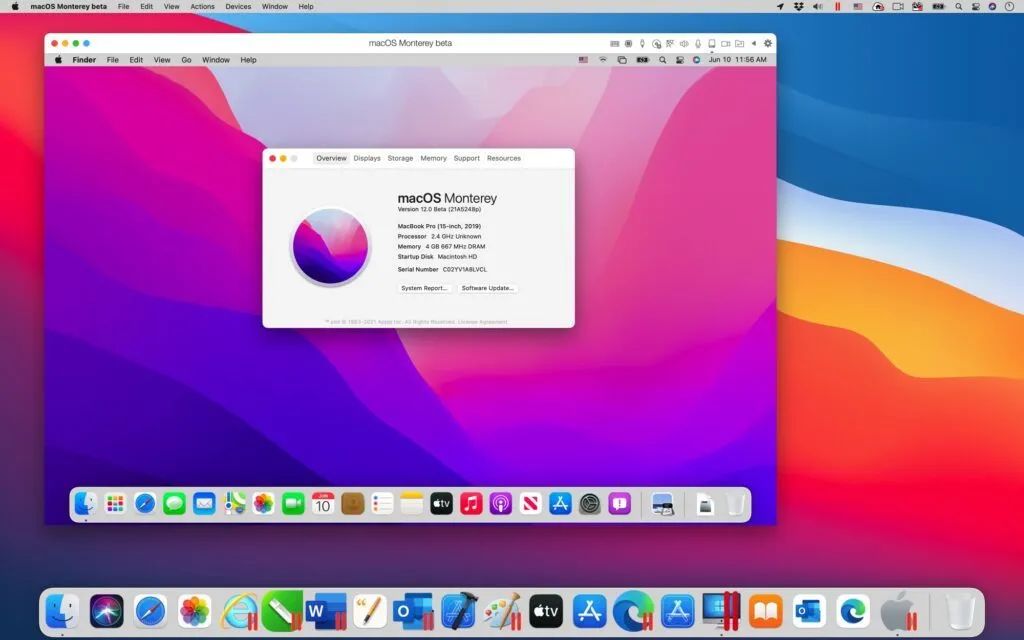
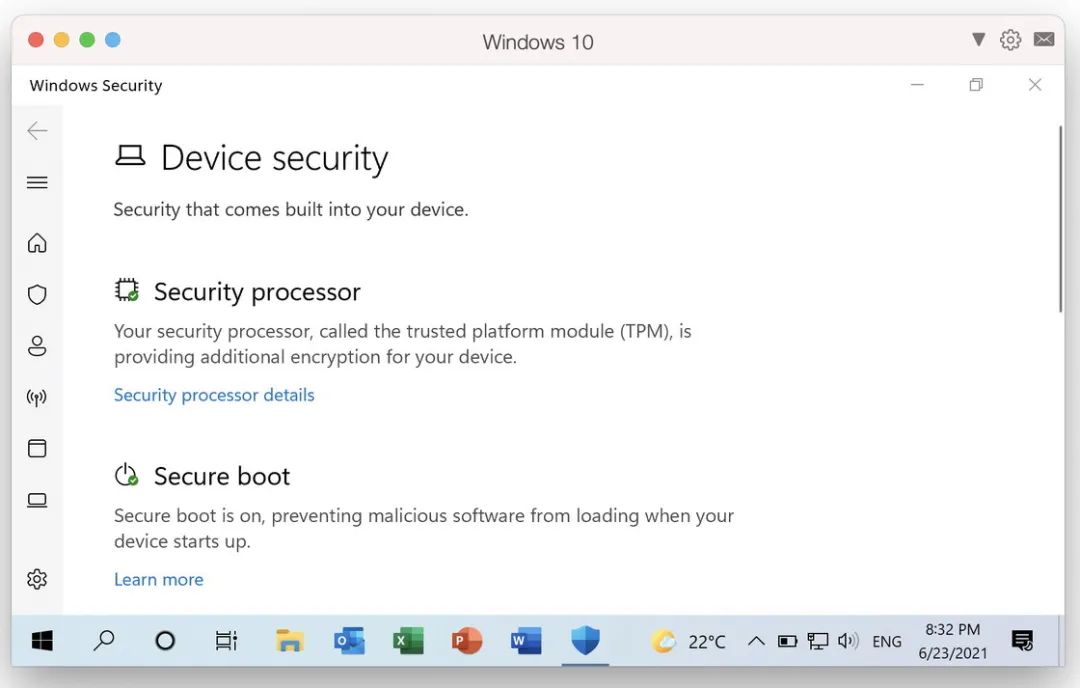
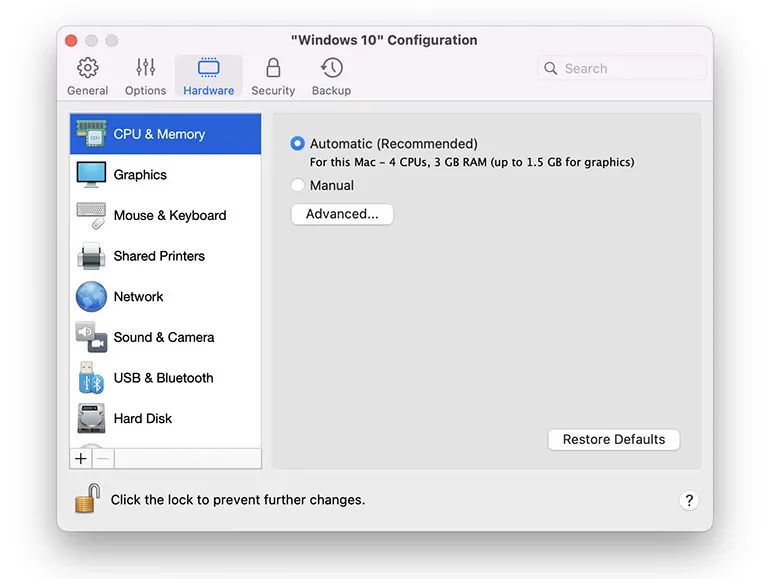
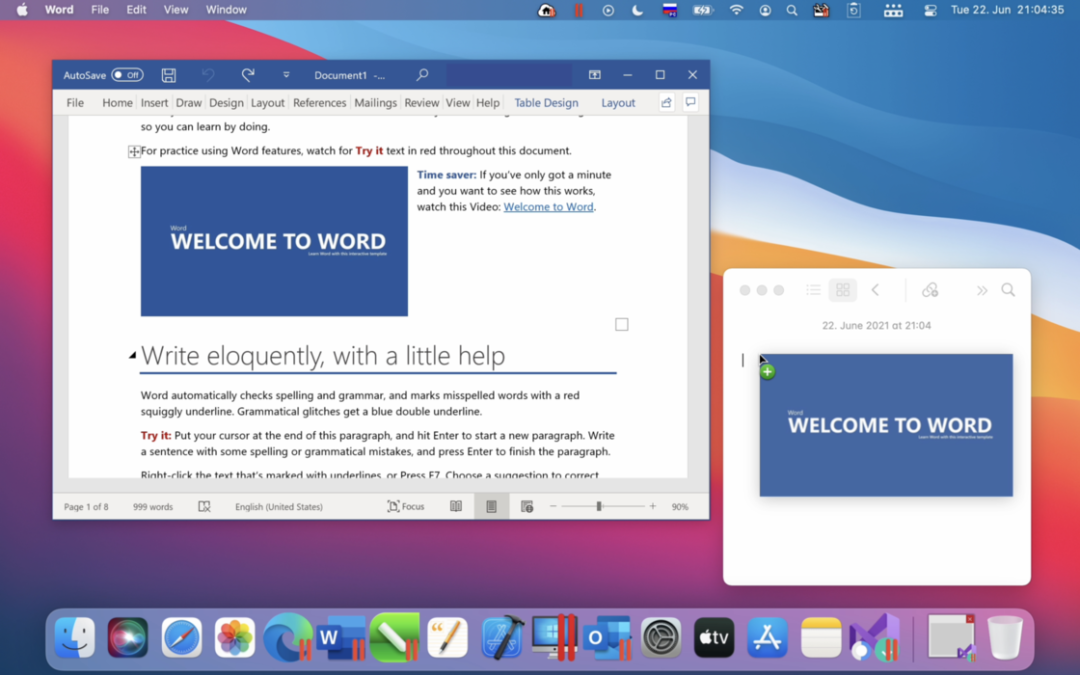
▍MWeb 4.0:老牌国产 Markdown 写作工具大更新
-
平台:iOS / iPadOS / macOS
-
关键词:写作、Markdown
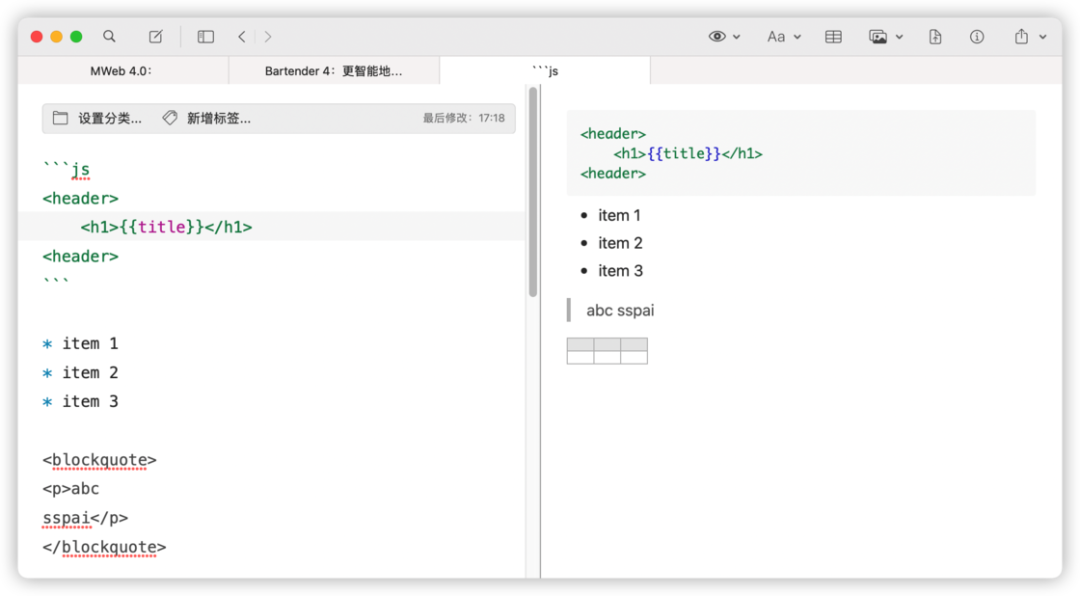
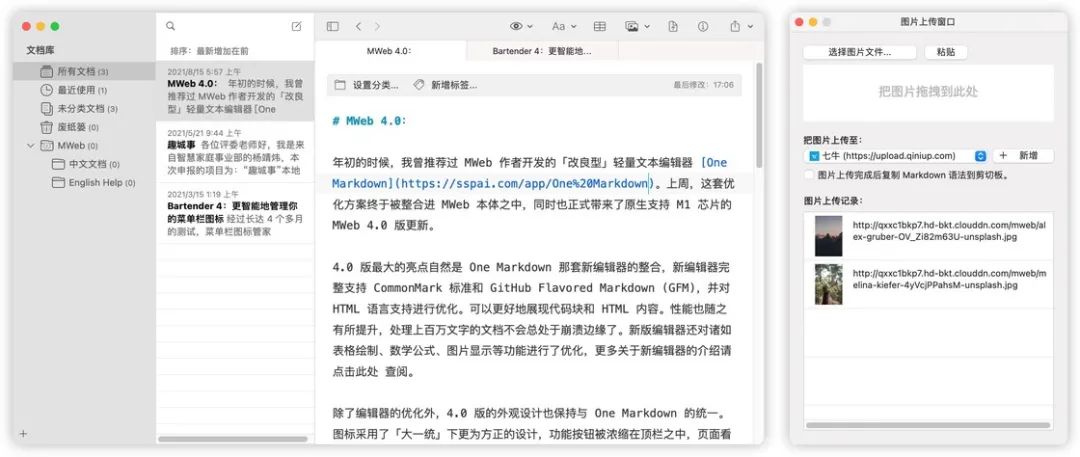
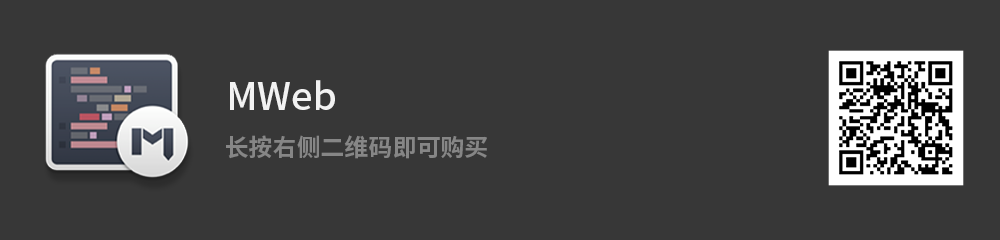
App 速报
-
Apple 支持(iOS):更新至 v4.3,现在已配对的 AirPods 现在将会出现在您的设备列表中,从而轻松了解到你的 AirPods 是否在保修范围内。
-
CleanShot X(macOS):更新至 v3.9,可以通过 Annotate 将多个屏幕截图合并为袷,并加入了扩展画布的选项,注释窗口现在可以调整大小,添加了自动展开画布的首选项,改进裁剪工具并修复部分小错误并提升用户体验。少数派购买 >
-
Firefox(Windows | macOS | Android):稳定版更新至 v91,桌面端添加了全面清除 Cookie 的逻辑以防止隐藏的数据泄露、支持 Windows 单点登录,优先访问 HTTPS 站点,在 macOS 上增加对比度选中时会自动启动高对比度模式;Android 版本默认选项卡布局为网格视图,并且默认阻止自动播放视频中的音频
-
Start11(Windows 10 | Windows 11):开始菜单工具 Start11 发布首个公开测试版,可以将 Windows 11 的开始菜单恢复成原来的样式,并且提供一定的自定义设置功能。
-
1Password(macOS):发布 8.0 抢先体验版本,采用 Electron 跨平台框架进行开发,采用了全新改良的用户界面以及全新的侧边栏分组等,内置有新的搜索栏并对原先的编辑窗口进行了大的调整。




文章评论